电脑上英文切换成中文 修改Windows 10系统的语言为中文步骤
更新时间:2023-12-04 17:40:12作者:yang
在如今全球化的时代,学习一门外语已经成为了一项必备的能力,而对于使用电脑的人来说,了解如何在电脑上切换语言就变得尤为重要。Windows 10系统作为目前最流行的操作系统之一,为用户提供了个性化设置的多样性。在这篇文章中我们将探讨如何将Windows 10系统的语言从英文切换为中文。无论是为了提高工作效率还是为了更好地适应多语言环境,这些步骤都能帮助您轻松实现系统语言的切换。
具体方法:
1.打开【开始菜单】进入【Settings】
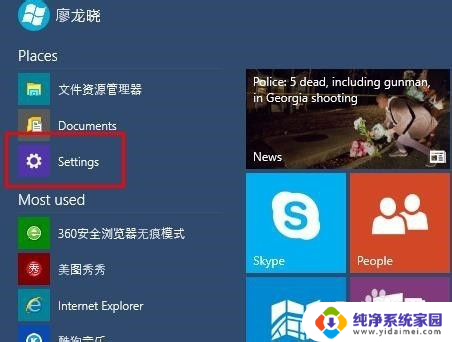
2.选择左下方的【Time and language】
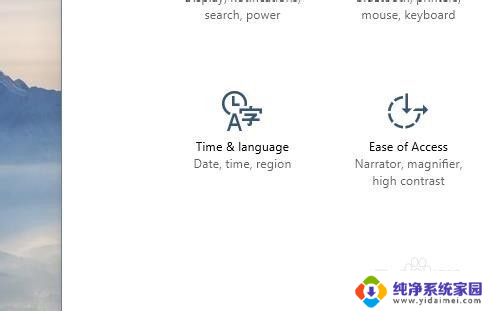
3.选择【Region and language】
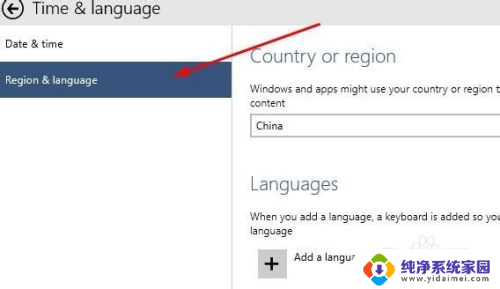
4.点击【Add a language】下载中文语言包(如果已有中文语言包,直接打开语言包即可。)
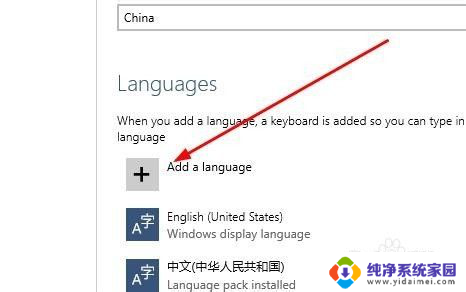
5.选择中文语言包并下载
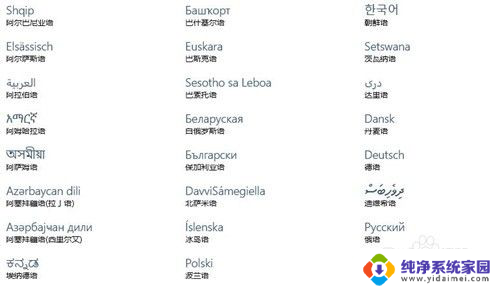
6.选择中文语言包点击【Set as primary】
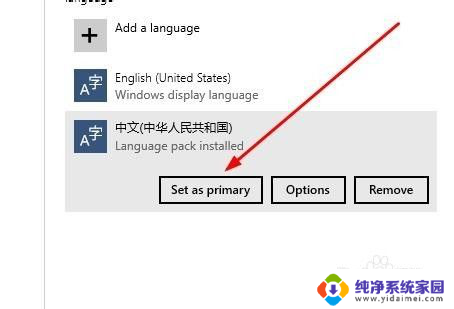
7.重启电脑
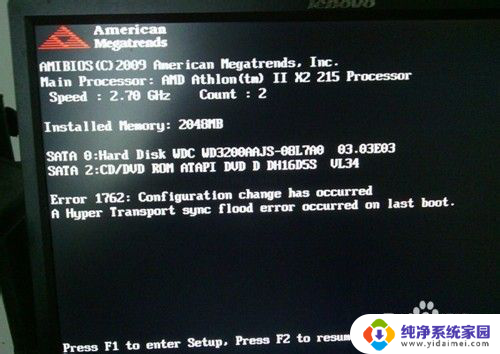
8.系统语言修改成功,已显示成中文。
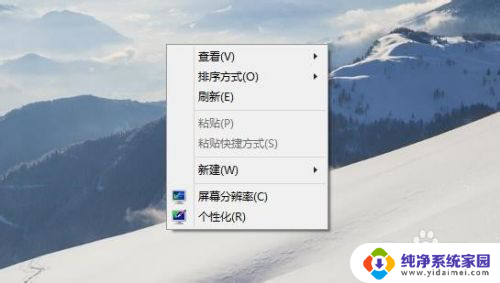
以上就是将电脑上的英文切换成中文的全部内容,如果您有任何疑问,可以根据小编提供的方法进行操作,希望这篇文章能够对您有所帮助。
电脑上英文切换成中文 修改Windows 10系统的语言为中文步骤相关教程
- 电脑英文怎么换中文 Windows 10系统怎么修改成中文语言
- 电脑语言变成了英文怎么改为中文 电脑系统语言突然变成了英文
- ae中文版怎么变英文版 AE中文版修改语言为英文
- 电脑系统英语怎么改成中文 Windows 10系统更改语言为中文教程
- 耳机怎样转换中文 蓝牙耳机界面语言改成中文步骤
- 怎么把电脑系统语言换成中文 如何将电脑编程语言改成中文
- blender怎么切换中文 如何将Blender界面语言改为中文
- 蓝牙耳机的语言怎么调成中文 蓝牙耳机怎样切换为中文语言
- 电脑上英文怎么转成中文 英文电脑怎么转换成中文
- 耳机切换中文模式 蓝牙耳机中的语音提示如何切换成中文
- 笔记本开机按f1才能开机 电脑每次启动都要按F1怎么解决
- 电脑打印机怎么设置默认打印机 怎么在电脑上设置默认打印机
- windows取消pin登录 如何关闭Windows 10开机PIN码
- 刚刚删除的应用怎么恢复 安卓手机卸载应用后怎么恢复
- word用户名怎么改 Word用户名怎么改
- 电脑宽带错误651是怎么回事 宽带连接出现651错误怎么办